Kingroon KP3s — первый принтер, который я выбрал вполне осознанно, просмотрев достаточно большое количество обзоров и советов. Если вы рассматриваете эту модель в качестве первого, а может быть и не первого) принтера — очень рекомендую. Принтер дружелюбный. Особенно ценно то, что есть активная официальная поддержка этой модели и есть форум, где вам помогут решить ВСЕ вопросы по этой модели. Мне — очень помогли, за что я очень благодарен. В этом ролике я рассказываю о вопросах, которые нужно решить перед тем, как запустить первую 3д печать. Надеюсь, информация будет полезной.
Форум и официальная техподдержка в Telegram: @KingRoonKP3_chat
Испанский форум по этому принтеру: https://t.me/kingroonkp3esp
Содержимое флешки, которая в комплекте с принтером (драйвера, слайсер, прошивка, пробные файлы) — ЗДЕСЬ
Прошивка Марлин, все версии — смотрите ниже — под роликом про установку прошивки.
Вы купили принтер. Что дальше?
Не спешите открывать коробку с принтером. Постарайтесь СНЯТЬ РАСПАКОВКУ на видео от начала до конца без пауз и монтажа. Если что-то пойдёт не так — у вас будут доказательства.
— Прежде чем разбирать корпус, убедитесь, что это не противоречит рекомендациям службы поддержки. К тому же, принтер действительно может печатать прямо „из коробки”.
Впрочем, он может печатать «из коробки» даже вверх… основанием 🙂
ИТАК:
— Открутить винты нижней крышки и снять её, отсоединив штекер вентилятора охлаждения.
— Проверить перпендикулярность штырька крепления ролика на оси Y в корпусе относительно ремня (это крепление — слабое место принтера и часто штырёк не перпендикулярен ремню Y). При обнаружении этого дефекта — исправить (я усилил уголком).

Можно усилить ось по-другому. Например типа такого https://www.thingiverse.com/thing:4877268.
— Токи драйверов — установить. Для этого референсное напряжение на ВСЕХ драйверах установить 1 вольт. В ролике выше есть видеоинструкция как это сделать.

— Закрыть крышку. Не затягивать боковые винты. Лучше вообще не затягивать ВСЕ винты крепления нижней крышки (корпус принтера -”несущий”).
ВНИМАНИЕ! Референсное напряжение на драйверах, управляющих шаговиками («блинчиками») на облегчённых экструдерах , может быть другим.
— Снять нагреватель стола, открутив жёлтые гайки крепления. Основание стола может быть повёрнуто относительно оси Y. Исправить положение основания стола можно, ослабив четыре винта посередине. Необходимо так же убедится в том, что „лепесток” привода стола не касается стенок прорези и отрегулировать его положение с помощью двух винтов, которыми он крепится к столу (см. рис). ВАЖНО понимать, что вращение стола не влияет на ГЕОМЕТРИЮ моделей при печати.

— Установить направляющую оси Z вместе с осью Х и экструдером. Прикрутить направляющую Z винтами М5 (в комплекте) к нижней пластине внутри корпуса и хорошо затянуть винты после проверки её перпендикулярности плоскости стола вдоль оси Х.
— Убедится в плавности хода роликов. С помощью регулировочной гайки на ролике (один ролик со стороны стола) сделать прижим таким, чтобы ось Х не люфтила, но опускалась под собственным весом.
— Установить ходовой винт. Если муфта жёсткая (неразрезная) — закрепить ходовой винт и вал шаговика внутри муфты встык — до упора и затянутьм двумя винтами.
Пружинную муфту — закреплять «внатяг», чтобы пружина работала. Пружина должна быть натянута на ходовой винт и вал шаговика. Если сделать это неправильно — то возможно появление характерных дефектов на первых слоях моделей и трудностей при калибровке стола.
— Для правильного закрепления направляющей по оси Z — поднять голову до верха и затянуть боковые винты на корпусе и все остальные винты. Очень важно зажимать винты так, чтобы направляющая оси Z была перпендикулярна столу на этот раз в плоскости Y. На новых модификациях принтера для этих целей добавлен специальный узел.

— Красный держатель на экструдере — осмотреть и при необходимости — снять обработать острые грани, рассверлить отверстие (надфиль, сверло 2мм). Установить на место.
— Включить — проверить работу шаговых двигателей. Оси могут двигаться в противоположном направлении. Исправляется путём перестановки между собой крайних и внутренних контактов в шлейфе шаговика.
— Проверить термодатчики, концевики через меню (установить температуру и следить, как она держится).
— Настроить уровень стола — в нагретом состоянии (50-60 град.) — через меню. Сопло нагреть до 200-210 град
— Для печати можно воспользоваться родным слайсером (на флешке, которая идёт с принтером). Запускается на Windows professional.
— Включить нагрев стола и сопла до нужной температуры для работы с филаментом.
— Запустить первую печать.
— Рабочая область печати принтера по Y и Х может быть меньше на 5-6 мм из-за стяжек, которыми закреплёны ремни привода. Можно убрать одну из двух стяжек или напечатать натяжитель.
Блок питания принтера 24В 360Вт.
360 Вт — это более чем достаточно для питания принтера, который потребляет примерно 100 Вт в час во время печати.

Перед началом эксплуатации настоятельно рекомендую открыть чёрную крышку и протянуть все зажимы проводов.
Установка термореле в корпус блока питания.

У многих блоков питания отсутствует термоотключение вентилятора охлаждения. На фотографии выше, например, его нет. На фото ниже — есть.

Термореле можно установить самостоятельно. Оно является нормально разомкнутым и включается в разрыв вентилятора охлаждения. Если на плате отсутствует место для подключения, то припаять выводы термореле можно как показано на рисунке. Синяя стрелочка — место для надреза дорожки.


Заказать термореле можно ЗДЕСЬ.
Обозначение: KSD9700 45C + 5A-Plastic-NO
«Приглушаем» вентилятор охлаждения блока питания.
Вентилятор можно «приглушить» с помощью заглушки, которая убирает акустические шумы от прохождения воздуха через решётку.
Скачать STL файл заглушки можно ЗДЕСЬ. Печатать можно крышкой вверх. Длинные рёбра — похоже специально задуманы под печать «мостов» .

Эксплуатация принтера.
Разные советы.

Хорошо и быстро установить и натянуть ремень по оси стола (Y) можно, ослабив крепление двигателя. Активную шестерёнку привода можно снять с оси шаговика. После установки ремня на приводе стола — затянуть винты крепления двигателя. Постарайтесь не прилагать излишних усилий.
Адгезивы для поверхности стола (3д-клей)
Энтеродез — пакетик 5г растворить в 100 мл воды комнатной температуры. При периодическом помешивании порошок растворяется в воде за 10 минут. Добавить в получившийся раствор 150 мл изопропилового спирта. Перемешать.
250 мл клея готово.
Воду из-под крана использовать нежелательно. Могут появится солевые разводы на столе принтера. Наносить клей на поверхность стола можно с помощью недлинной трубочки, набирая внутрь её необходимое количество клея. Противоположный конец трубочки во время перемещения затыкается пальцем 🙂 Размазать клей можно с помощью резинового шпателя или даже с помощью пластиковой карты.
Разбрызгивать клей с помощью аэрозольного баллончика мне не нравится. Весь принтер будет в этой липкой массе.
Слайсер.
Слайсер, который идёт в комплекте с принтером на флешке — простой, но функциональный и очень подойдёт на первом этапе знакомства с принтером. К достоинствам можно отнести и тот факт, что слайсер запускается и работает на старых компьютерах с ОС Windows 7.
Я работаю в очень удобном, функциональном и бесплатном слайсере PrusaSlicer
Справочное руководство по работе со слайсером — ЗДЕСЬ
Весьма полезное! Например, вот ЗДЕСЬ
Описание работы с PrusaSlicer на русском — ЗДЕСЬ

«Ништяки» для принтера — печатаем сами.
Полезные улучшения для принтера вы можете напечатать сразу, как только поймёте, что тестовые модельки с флешки у вас уже получаются.
- Очиститель пыли. Необходим сразу. Предотвращает попадание пыли внутрь экструдера, что может привести к пробкам.
Мне не нравятся «коробочное» исполнение очистителей. Незакреплённые коробочки с поролоном будут стучаться об экструдер. Закреплённые на корпусе принтера держатели — имеют много конструктивных недостатков и не очень удобны. Оптимальна открытая конструкция по типу прищепки. Поролон находится внутри и немного выпирает сверху и снизу. Во время печати — бесшумен и может компенсировать наклон нити филамента, смягчая рывки во время работы экструдера.

Найти STL файл модели можно ЗДЕСЬ
2. Заглушка для флешки. На Kingroon KP3S довольно широкая щель для карты памяти, с которой производится печать. Микро-SD карту очень легко вставить не в слот, а внутрь корпуса. Придётся разбирать принтер. Чтобы этого не случилось — есть прекрасная модель заглушки. Её лучше печатать в режиме с поддержками для модели. Заодно можно потренироваться, как делаются поддержки и как их настроить.
На корпусе крепится двумя каплями клея или кусочками двухстророннего (тонкого) скотча. Можно напечатать без поддержки обратной стороной вверх.

Найти STL файл модели можно ЗДЕСЬ
3. Ручка для шаговика на оси экструдера. Позволяет легко и быстро заправить филамент. Не мешает вставлять и вынимать филамент традиционным способом. Визуализирует работу ретрактов и движение филамента. Из недостатков — несовместима со многими вариантами обдува на турбовентиляторе (улитке) 5015.

Найти STL файл модели можно ЗДЕСЬ
4. Держатель кабеля на экструдере. Для предотвращения перетирания кабеля.

Найти STL файл модели можно ЗДЕСЬ
5. Держатель-натяжитель ремня по оси Х. Исключительно полезная и функциональная вещь для KP3S. Не знаю как вас, а меня раздражают штрапсы (стяжки) везде, где можно. На ремнях их по две штуки на каждой стороне.
Распечатанная модель нуждается в небольшой доработке. Понадобится метчик на внутреннюю резьбу М5 и винт М5 длиной 20 мм.
На сайте Tingeverse есть эта модель, но там она избыточно выше по размеру. Для надёжной фиксации и натяжения ремня вполне достаточно меньшей по высоте детали, которую я предлагаю скачать.


Найти STL файл модели можно ЗДЕСЬ
6. Держатель кабеля на оси Х. Находится рядом с направляющей оси Z. Этот же держатель является также держателем тефлоновой трубки, в которую вставляется филамент и непосредственно перед ним можно поставить очиститель от пыли.

Скачать STL файл держателя можно ЗДЕСЬ
Скачать STL файл держателя (другая версия) — ЗДЕСЬ
7. Направляющая для филамента. Замена штатной направляющей (красного цвета). Неудобна по многим причинам. Одна из которых — очень длинные винты ввинчиваются в пластик со стороны шаговика экструдера. Монтаж-демонтаж — неудобен, особенно если нужно снять хотенд или прочистить пробку с помощью шестигранного ключа.
В этой модели винты вворачиваются справа, со стороны эсктрудера. С обратной стороны нужно вплавить гайки. Для этого — ввернут в устанавливаемую гайку короткий винт и разогреть всё это паяльником. Гайка вплавится в предназначенное место. Винт — выворачиваем и также устанавливаем вторуй гайку.

STL-файл можно скачать ЗДЕСЬ
Установка прошивки Marlin 2.0.7.2
Для установки прошивки запускаем файл robin_nano.bin из корневой папки флешки. Если в названии файла есть _RU или _ENG — удаляем это, оставляем только robin_nano.bin

Для запуска нужно вставить флешку в выключенный принтер и включить. Прошивка установится автоматически. Смотрите ролик.
ВНИМАНИЕ, в настоящее время свежие прошивки можно найти в чате Телеграм
https://t.me/kingroon
Прошивки, указанные ниже — рабочие.
Все прошивки можно скачать ЗДЕСЬ.
Сток, испанский, с BLtouch и 2.0.7.2. — проверенные и установленные
НОВЫЕ ПРОШИВКИ от 2021_0411 — ЗДЕСЬ
НОВАЯ ПРОШИВКА от 2021_0501 — ЗДЕСЬ — Марлин 2.0.8.
Нашёл в чате. Поставил себе на пробу — работает корректно.
Язык по умолчанию — русский. Есть выбор языков через меню. Прошивки отличаются разворотом дисплея. Есть дополнительный экран для движения по осям, включено много всего, без BLtouch. Установка шагов драйвера — из прошивки, калибровка ПИД, настройка предподогревов.
Из положительного — после завершения выравнивания углов — поднимает голову над столом (ранее — зависала в точке калибровки).
Исходников нет, только .bin
Если калибровка дисплея не правильно подцепилась, нажмите и подержите на пустом месте. После калибровки он сбросится на ту, что в прошивке.
Официальная страничка Marlin и G-code — ЗДЕСЬ
Калибровка экструдера и калибровка потока
Это основное, что нужно сделать. На ПЕРВОМ этапе — необходимо откалибровать шаги экструдера, чтобы он подавал соответствующую длину филамента.

EXTRcalibration — СКАЧАТЬ
Калибровку шагов экструдера полезно делать периодически с целью обнаружения засоров в хотенде вашего 3д принтера.

Второй этап — калибровка потока.
Основная цель этой процедуры — сделать так, чтобы ширина потока равнялась диаметру сопла. При этом толщина стенки калибровочного куба должна быть равной диаметру сопла. Для сопла 0,4 мм толщина стенки тоже 0,4 мм.
Для этих целей используется тестовая модель куба, которая печатается так, чтобы толщина стенки составляла ОДИН периметр.
Тестовый куб необходимо распечатать используя следующие режимы:
— заполнение — НОЛЬ
— толщина верхней стенки — НОЛЬ
— толщина стенки — ОДИН ПЕРИМЕТР (для точности можно сделать 2-3 периметра после окончательной калибровки)
— не режим «ВАЗА»
Режим «ваза» не рекомендуется использовать, из-за отключённых ретрактов. В обычном режиме печати работающие ретракты могут оказывать небольшое влияние на поток.

20мм тестовый куб — СКАЧАТЬ
Толщину стенок одностеночного куба необходимо замерить с точностью до 0,01мм.
Затем — разделить диаметр сопла на измеренное значение. Полученное значение является ЭКСТРУЗИОННЫМ МНОЖИТЕЛЕМ. Его нужно записать в настройках слайсера.
У меня экструзионный множитель (этот параметр слайсера находится в настройках прутка) — для PETG sbcMAKER = 0,841.
Это значение нужно настраивать каждый раз при смене пластика. И делать иногда для раннего обнаружения проблем с подачей пластика в зону печати.
ВНИМАНИЕ: Края слоя при печати имеют овальную форму. ПОЭТОМУ для лучшей ВЕРТИКАЛЬНОЙ адгезии следует увеличивать ширину экструзии. ДОЗИРОВАННОЕ увеличение ширины экструзии способствует улучшению механической прочности моделей. Избыточное количество пластика будет заполнять промежутки между стенками.
Величина коэффициента от 1,05 до 1,125.
Для сопла 0,4 ширина экструзии в этом случае будет от 0,42 до 0,45 мм.

В некоторых программах-слайсерах можно задавать экструзионный множитель для прутка и ОТДЕЛЬНО (что очень удобно) — изменять в настройках ширину экструзии. Например в PrusaSlicer.

В слайсере, кстати, есть возможность компенсации горизонтального расширения для сохранения точных размеров модели при печати.

После калибровки потока можно заниматься всеми остальными настройками печати:
— температура
— скорости печати различных слоёв и периметров
— ретракты
Замена охлаждения.
Многие, начитавшись форумов и насмотревшись роликов, где люди активно меняют охлаждение КП3с, сразу стараются заменить систему обдува термобарьера и зоны печати, даже не понимая, зачем это делается.
Обдув у КП3с вполне рабочий. Да, шумноват, но это от того, что штатный вентилятор 3010 очень производителен. Обычно на его замену устанавливают вентилятор 4010, у которого, как оказалось, производительность на 30% хуже .
Вторая ошибка заключается в том, что многосторонний обдув с несколькими трубками справляется со своей задачей менее эффективно, чем односторонний «свисток» (штатный обдув именно такой) на том же вентиляторе.
Объясняется это тем, что охлаждать нужно широкую зону печати. В связи с этим эффективность «укладки», например, мостов — во многом зависит от времени охлаждения нужного участка. Точечные обдувы небольшой зоны печати в области сопла — не лучшее для этого решение.
Скорее всего оптимальной схемой обдува будет 3-х сторонняя или двухсторонняя, но с двумя соплами, расположенными под углом 110-130 градусов.

Важно понимать, что 3д принтер — сбалансированная ТЕРМОСИСТЕМА.
Усиливая охлаждение термобарьера — мы снижаем производительность нагревательного блока. Поскольку меньше количества тепла будет потрачено на разогрев пластика.
То же самое происходит при усилении обдува детали. Часть потока воздуха охлаждающих вентиляторов будет охлаждать и нагревательную часть, на которую следует уже одевать носок из силикона.




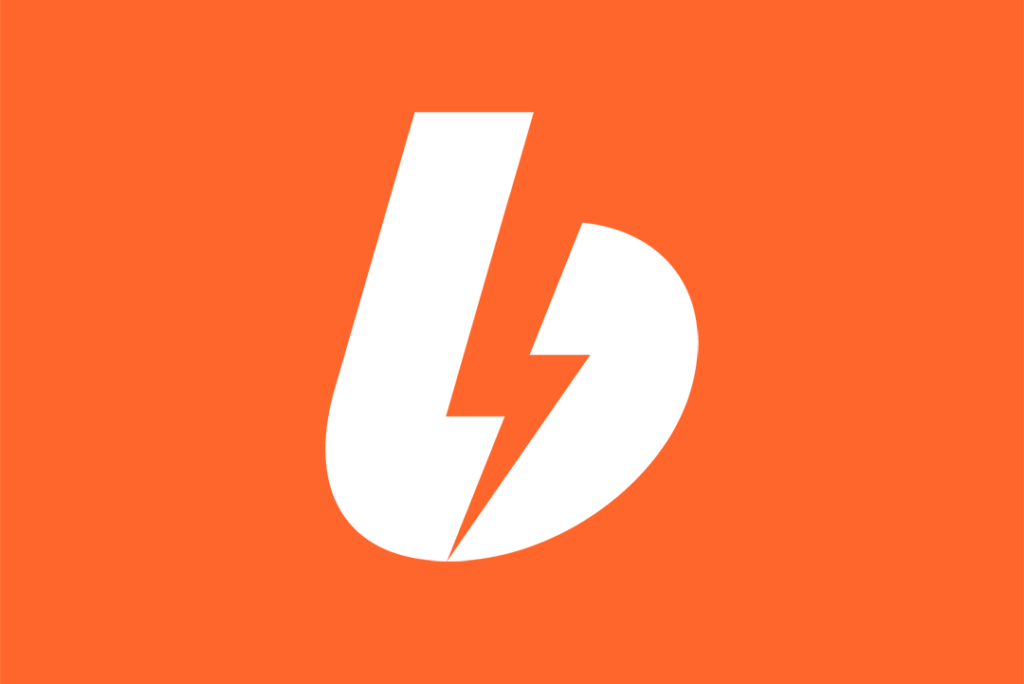
Комментарии: